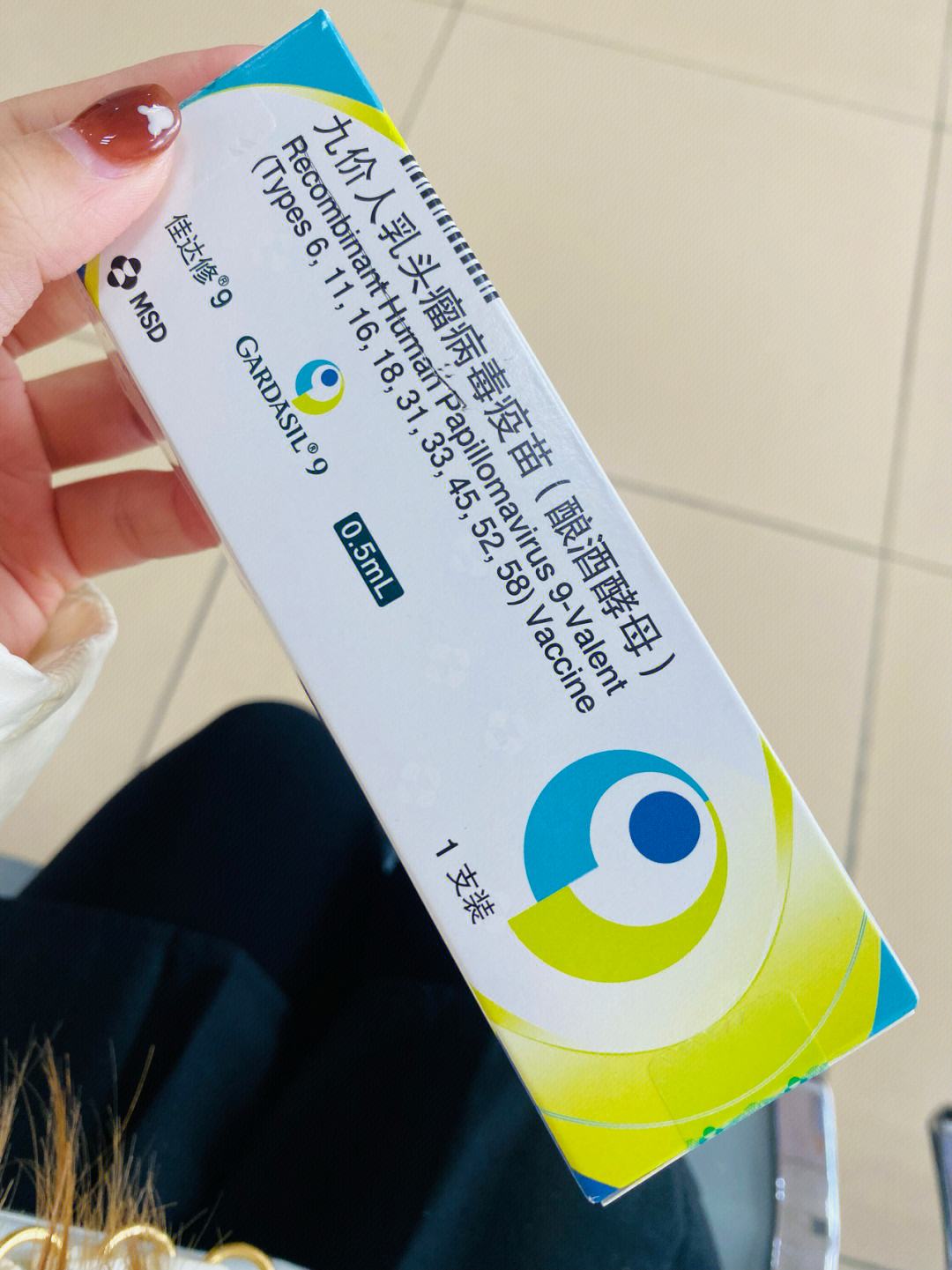如何轻松去除Word文档中的标记呢?让我为您详细。
我们以Dell灵越5000电脑为例,进行一次生动的步骤演示。
您会发现在Word文档的右侧出现了一个注释框,其中包含了文档的修改内容。如果您想隐藏或去掉这个框,可以按照以下步骤操作。
第一步,您需要点击Word菜单栏中的“审阅”选项。这一步是启动审阅功能的关键,让您能够控制文档中的标记显示。
第二步,在审阅选项卡中,您会看到“显示标记”选项。点击这个选项后,会弹出一个菜单,这个菜单中包含了各种与标记相关的选项。
第三步,当您将鼠标指针指向菜单中的“批注框”时,会弹出一个二级菜单。在这个二级菜单中,您可以选择“仅在批注框中显示批注和格式”来隐藏注释框。
第四步,如果您发现即使选择了上述选项,注释框仍然存在于文档中,那么您可以直接在框内点击鼠标右键。在弹出的菜单中,选择“删除批注”。这样,Word文档右侧的注释框就会被自动隐藏或去除了。
通过上述步骤,您可以轻松地管理Word文档中的标记,让文档更加整洁、易于阅读。无论是处理个人文档还是团队协作项目,这一技能都会给您带来极大的便利。希望这篇对您有所帮助,如果有任何疑问,欢迎随时向我提问。